大家都知道,七彩虹于日前发布了战斧C.Z370AK PLUS V20主板,使用8相数字供电,并采用10K全固态电容,和传统供电相比,效率更高,感兴趣的朋友千万不要错过了。
一、前言:比B360更便宜 七彩虹战斧C.Z370AK PLUS V20上市
最近几年,七彩虹在显卡市场攻城略地,早在2016年就已成为全球显卡销量前三的厂商。
在主板领域,七彩虹也在不断的完善自己的产品线。高端的“iGame”在用料以及做工上不输于与一线大厂2000元级别产品,定位中端的“战斧”系列虽然做工及“iGame”豪华,但胜在稳定且性价比极高。

七彩虹于日前发布了战斧C.Z370AK PLUS V20主板,使用8相数字供电,并采用10K全固态电容,和传统供电相比,效率更高,同时供电模块发热量更低,超频无压力;另外主板采用双M.2插槽设计,可以支持最新3D Xpoint存储技术。
七彩虹战斧C.Z370AK PLUS V20目前已经上市,官方售价为899元,比许多没有超频功能的B360主板更加便宜。并且从2018年开始,“战斧”系列主板都获得了4年质保+1年换新的售后保证。
战斧C.Z370AK主板详细参数如下:

二、外观:8相数字供电 航母造型散热装甲

七彩虹战斧C.Z370AK PLUS V20采用ATX版型结构,主板大小为24.5x30.5cm。
主板使用Battle-Axe定制散热装甲,航母定制造型设计,采用拉丝金属工艺,带来炫酷外观冲击的同时有效的提升散热效果。同时PCB也采用了E级玻璃纤维,可以提升主板的散热能力。

采用 LGA1151 CPU 插座,支持所有八代酷睿桌面端处理器。供电模块安装了2块散热片,可以有效的将供电电路的温度控制在70度以下。

CPU部分采用了8相数字供电,其中有7相用于CPU核心供电,每相供电搭载2上2下共4个八爪鱼MOSFET,R80+2MOS那一项则负责VCC供电,与之搭配的是13粒10K黑金固态电容。整个供电模块可以为CPU提供超过200W的功率。

战斧C.Z370AK主板虽然没有高端主板上常见的Debug灯,但是却提供了更加实用LED侦错灯。
如上图所示,在内存插槽与SATA端口之间有4个LED指示灯,分别代表CPU、内存、显卡、启动设备。当电脑出现故障无法正常开机时,对应的LED指示灯就会亮起来,告诉你是哪一个部件出了问题。

4条DDR4内存插槽,最高支持64GB内存。内存部分也设计了独立供电模块,官方标称最高可以支持3000MHz频率的内存条,实测可以上到3200MHz以上。

扩展插槽相对丰富,有4个SATA,1个PCIe 3.0 x16、2个PCIe 3.0 x4、3个 PCIe 3.0 x1以及2个M.2接口。
2个M.2 2280插槽均支持PCIE X4通道的M.2 SSD与Intel OPTANE技术,其中下面那个丝印为“M2-KEYM2”的M.2插槽还能支持SATA通道SSD。

音频部分使用了ALC892解码芯片,支持120db信噪比,并配有独立的功放芯片以及6颗日系尼吉康专业音频电容。主板的音频区域使用独立线路设计,能与主板上其他组件有效隔离,以确保输出纯净的音质。

4个SATA3.0接口。

背板I/O接口方面,共有6个USB接口,分别是2xUSB 2.0、4xUSB 3.0。另外还有RJ45、PS/2、DP、DVI、HDMI接口各一个以及6x3.5mm音频接口。

附赠的配件:1个I/O挡板,2跟SATA数据线。
三、BIOS介绍:超频设置稍显简陋
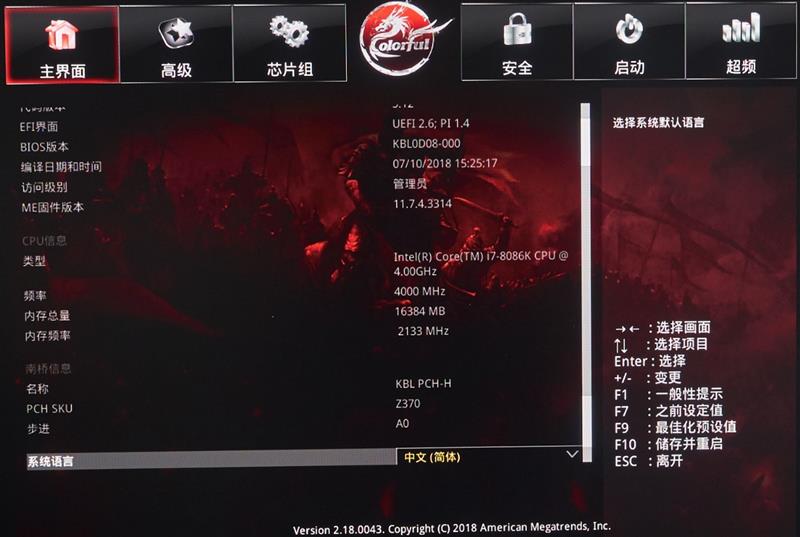
在主界面可以看到CPU 内存以及主板等信息,界面往下拉可以设置语言,有中、英和韩文可选。
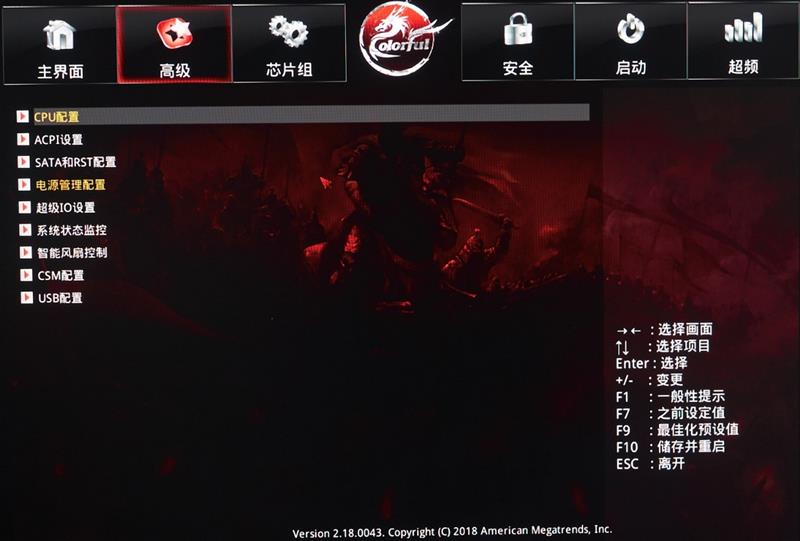
在“高级”选项卡中,可以对处理器、风扇策略、电源、USB、硬盘等进行设置修改。
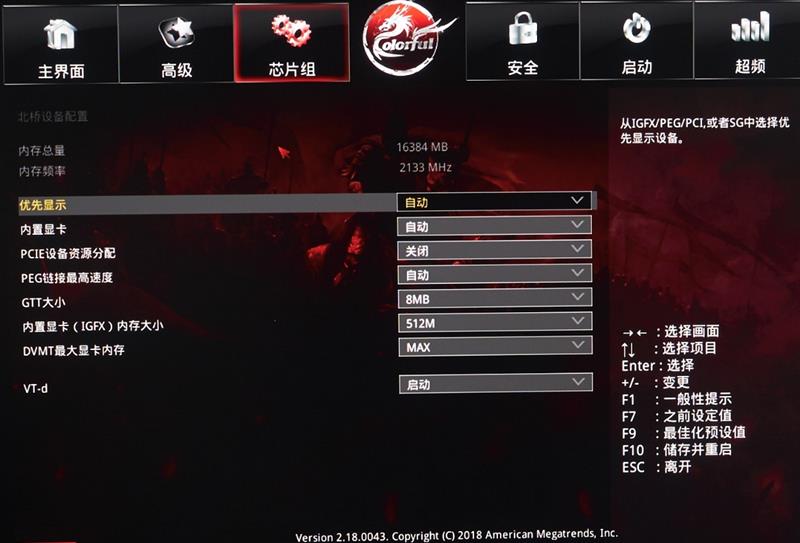
芯片组选项可以设置打开或者关闭核显,以及设置核显的共享显存容量,也可以设置核显独显同时输出画面。
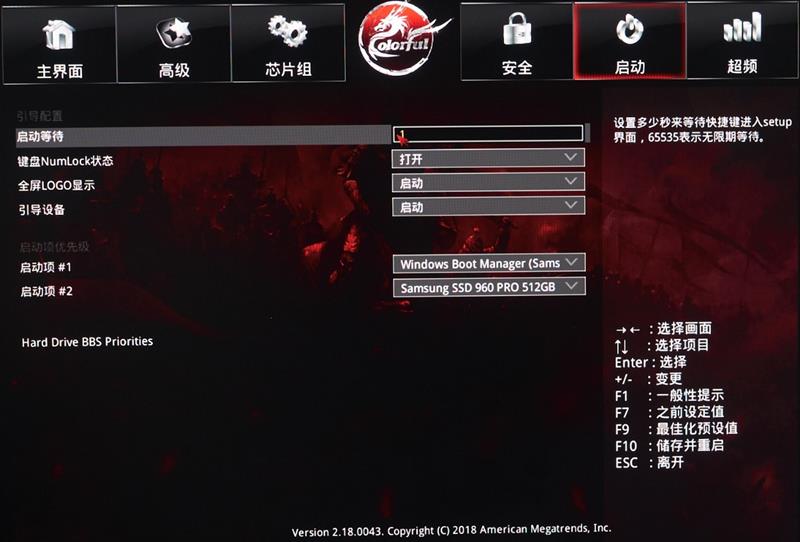
在启动选项卡中,我们可以设置键盘大小写状态、修改等待时间、设置开机画面状态、调整启动顺序。
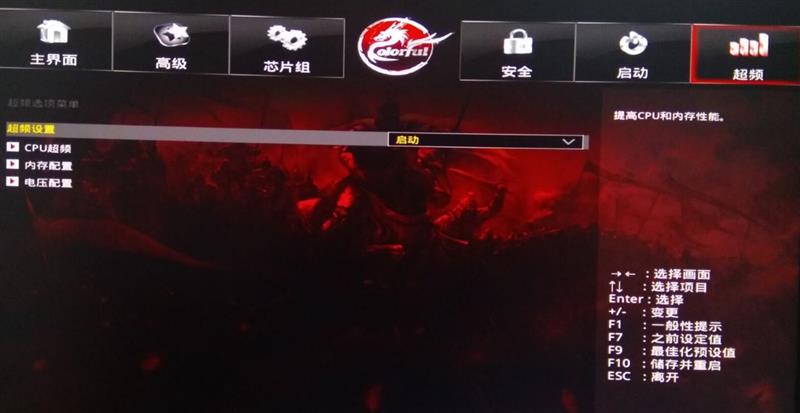
超频主界面。需要将“超频设置”改为启动模式后,下面的超频设置才会生效。
战斧C.Z370AK主板对CPU、内存以及电压做一些简单的超频调整。
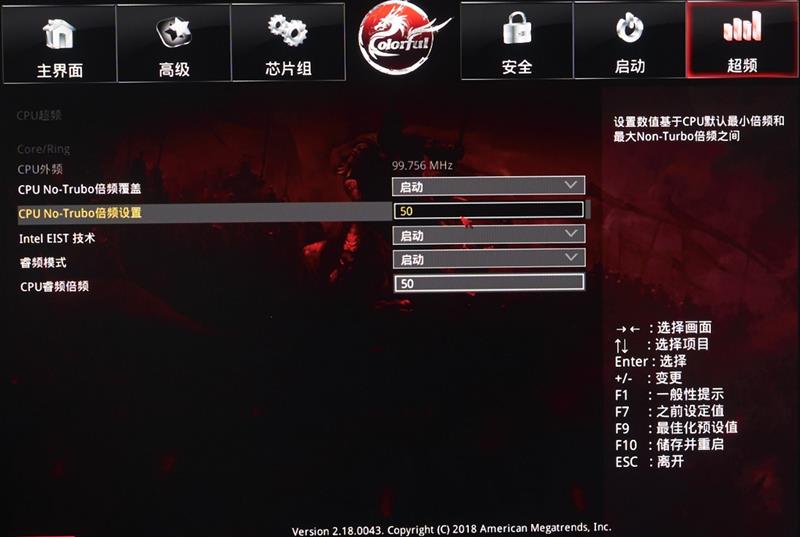
CPU超频界面。可调选项相对较少。可以设置CPU倍频,节能设置,以及最高睿频。
CPU No-Trubo这个选项是CPU基础倍频,最高只能调到40,但是可以调低。要对CPU超频只能修改CPU睿频倍频数值。
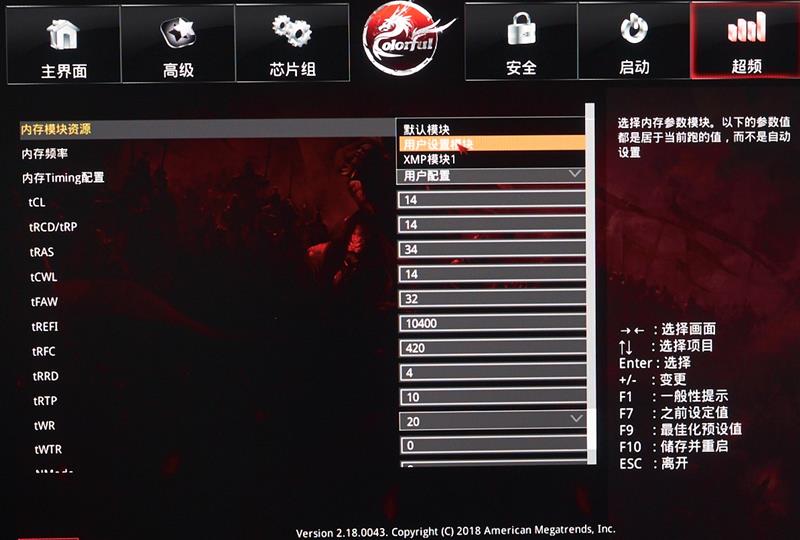
内存超频界面。可以选择默认模块,用户设置模块(自定义设置)以及XMP模块。
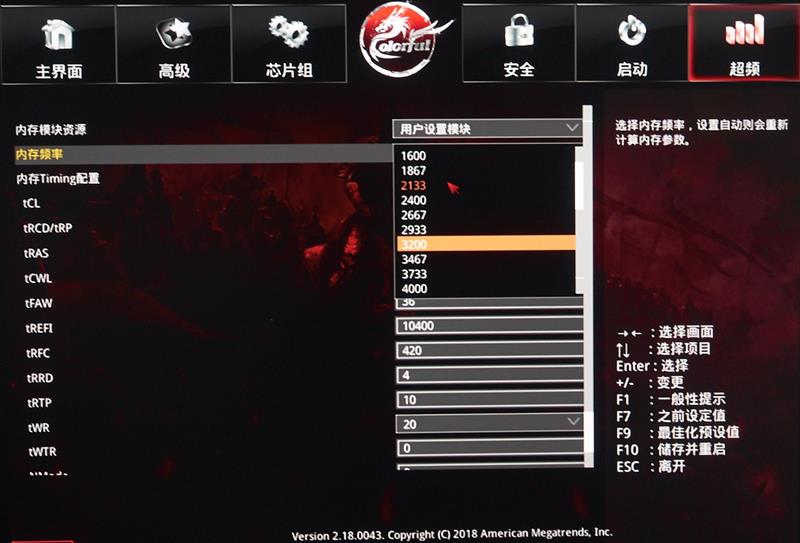
内存频率从1067MHz开始最高可以设置4000MHz频率。
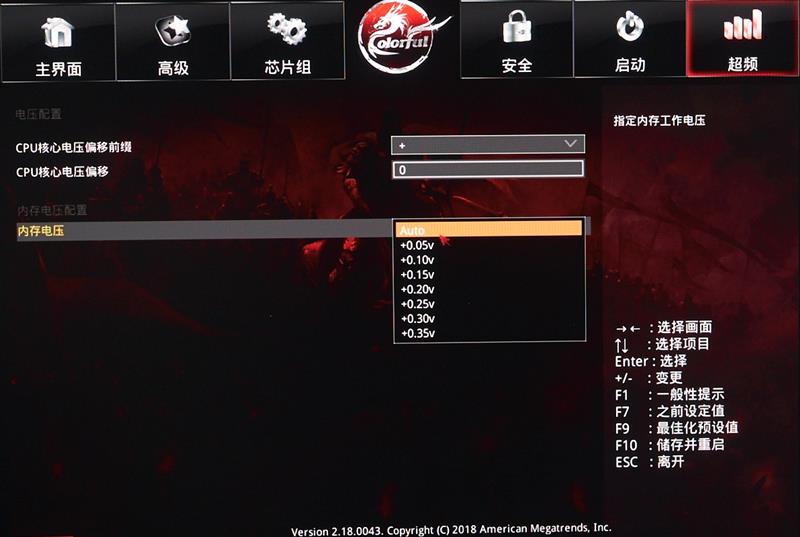
电压设置界面。CPU电压只能在自动电压的基础上做正负偏移设置。
内存电压调节则是在默认电压基础上增加电压。
四、超频测试:CPU稳定5GHz 内存可上3200MHz
测试平台如下:
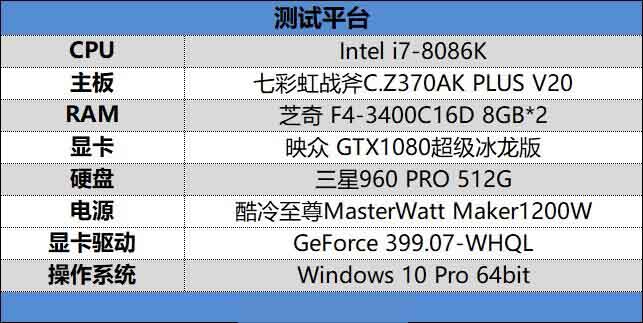
作为Z370主板,超频测试必不可少,因此我们选择了一颗Core i7-8086K处理器来进行测试。

内存则使用了芝奇F4-3200C14D 16GFX套装,其采用了三星B-die颗粒,标称频率3200MHz,主时序14-14-14-34,工作电压1.35V。
操作系统使用简体中文版Windows 10 64位专业版,关闭所有非必要Windows开机启动项,关闭自动更新,用以获取最大的系统稳定性与兼容性。
1、CPU超频测试
由于无法给CPU设置固定电压,超频后自动电压会异常的高,因此我们只尝试将CPU睿频倍频设置为50,也就是超频到5GHz频率。但是又由于超频后功耗墙的存在,且BIOS没有对应的设置选项,实际运行时一般达不到5GHz。
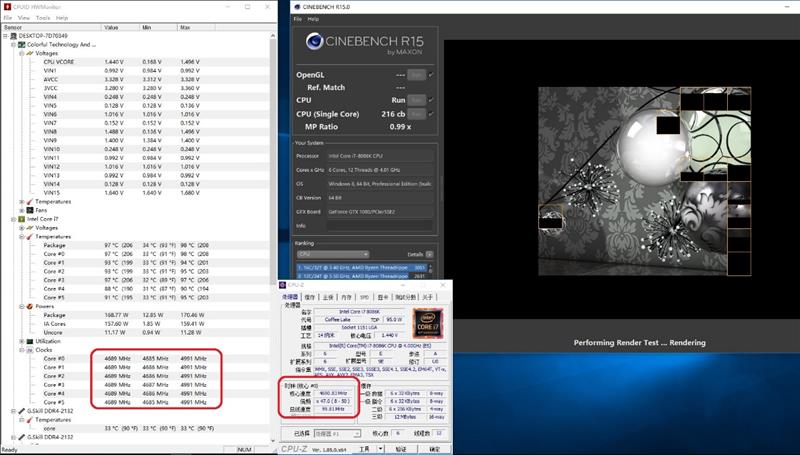
从上图可以看出,在运行CineBench R15测试时,CPU电压达到了1.44V,而处理器功耗也相应的达到了170W,CPU频率则为4.7GHz。
2、内存超频
七彩虹战斧C.Z370AK官方文件标注最高能支持3000MHz频率的内存条。我们使用芝奇F4-3200C14D 内存条,在bios打开XMP设置时,内存频率被固定在了2667MHz。使用自定义设置手动将频率调到3200MHz,时序调到14-14-14-36 CR2之后,也能正常开机并通过内存稳定性测试。
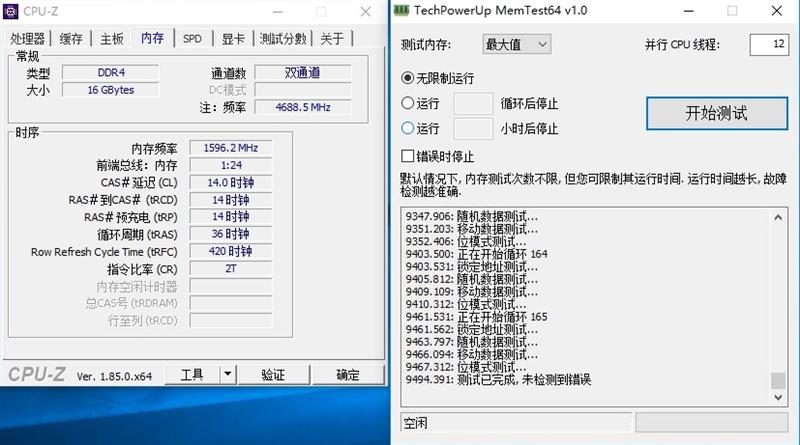
芝奇 F4-3200C14D在七彩虹战斧C.Z370AK在3200MHz频率下,时序为14-14-14-36 CR2,使用MEMTEST64测试2小时没有检测到任何错误,不过进一步提高频率之后,需要增加电压,调高时序才能稳定运行,对于新手建议3200MHz就够了。
五、性能测试:超频后性能提升10%以上
分别用CPU-Z、FritzChess、CineBench R15、wPrime、AIDA64以及3DMark Fire Strike来对超频前后的性能差异。下面测试对比的截图,左边是默频,右边是超频到5GHz的成绩。
CPU-Z

默频时,单线程成绩为506,多线程成绩为3832。超频到5GHz之后,单线程提升到了589,多线程提升到了4203。
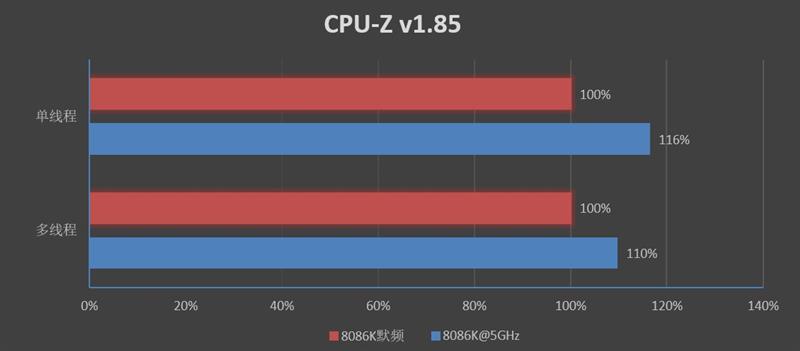
在CPU-Z测试中,超频到5GHz后,单线程有16%的提升,多线程则提升了10%。
FritzChess
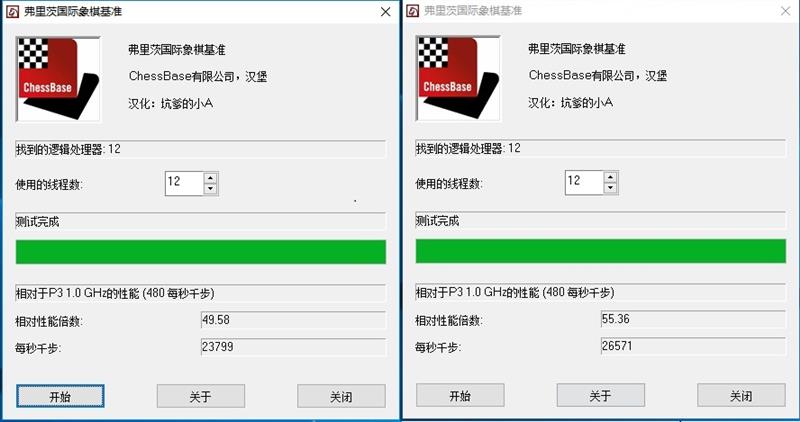
默频时,FritzChess分数为23799,超频到5GHz之后,分数为26571。
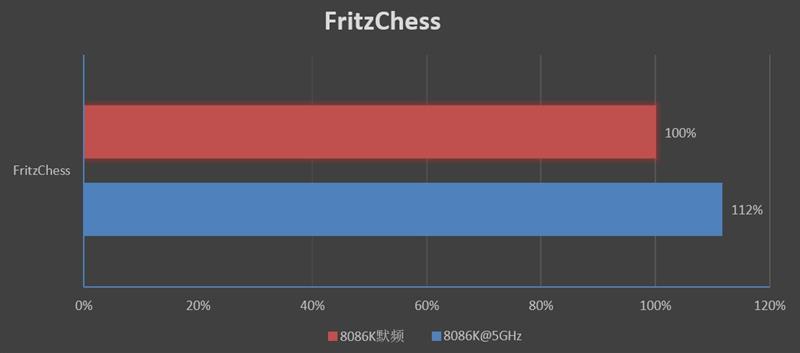
在FritzChess测试中,超频到5GHz之后,性能有12%的提升。
CineBench R15
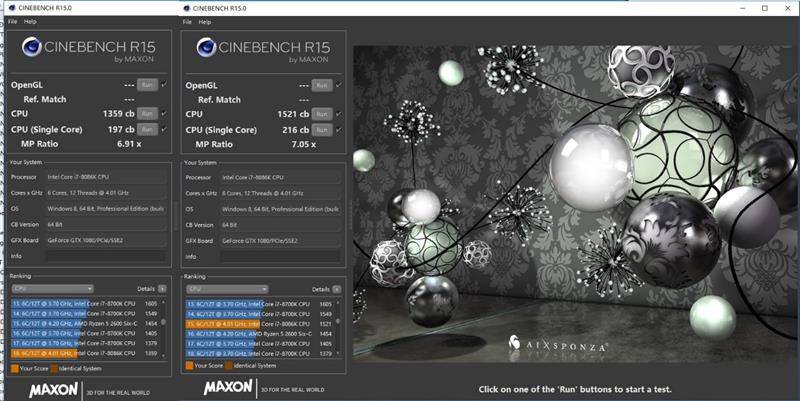
超频之后,单线程分数为216cb,多线程分数为1521cb。

超频到5GHz之后,单线程性能提升了10%,多线程性能则提升了12%。
wPrime
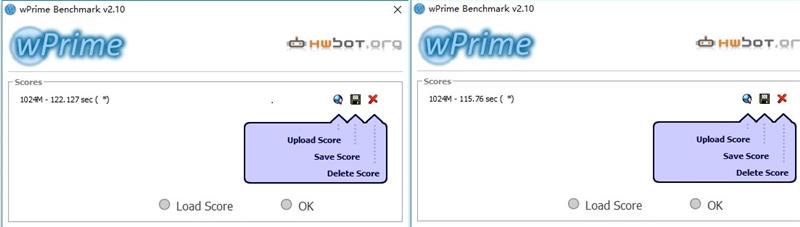
默频下跑完wPrime 1024M需要122秒,超频到5GHz之后则需要115秒。
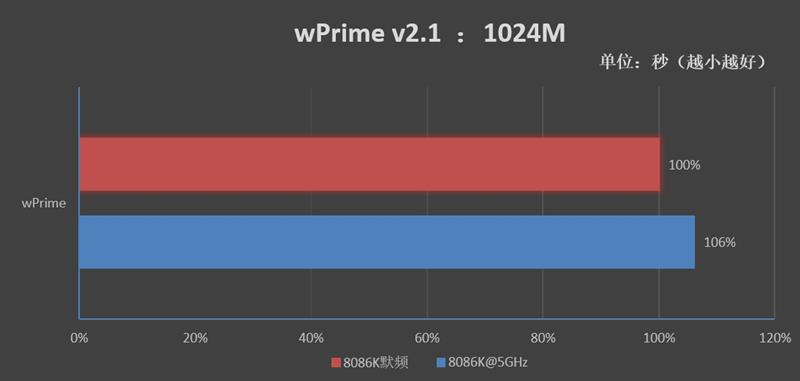
超频到5GHz之后,在wPrime测试中性能增强了6%。
AIDA64 带宽测试
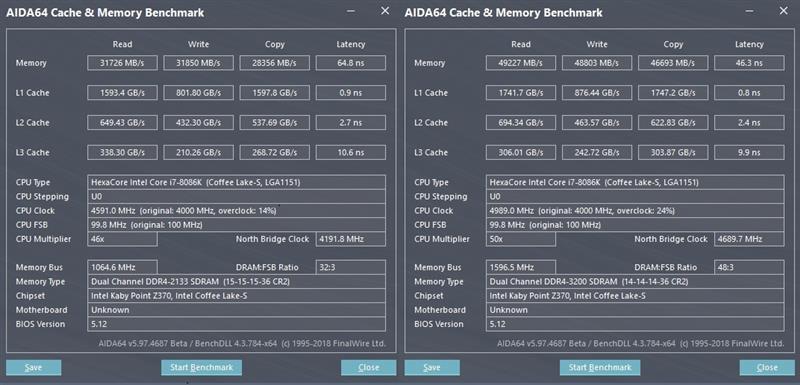
超频到3200MHz之后,读取和写入速度都逼近了50GB/s,复制速度也达到了46GB/s。
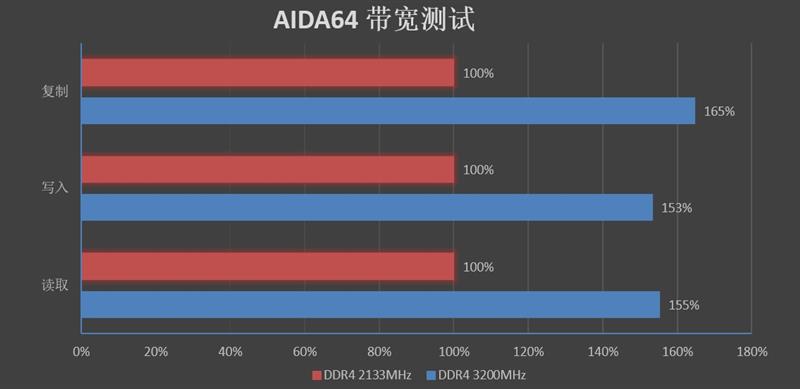
超频到3200MHz后相比213MHz,在内存复制速度上快了65%,在写入速度上面快了53%,在读取速度上面快了55%。
3Dmark
3DMark Fire Strike是一款测试显卡性能的程序,但也能用于CPU性能的测试。
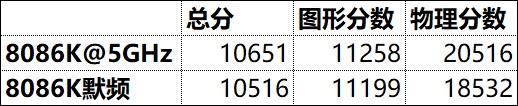
超频到5GHz的8086K,总分为10651,图形分数11258,物理分数为20516。其中以分数提升较为明显,总分与图形分数相比默频变化不大。
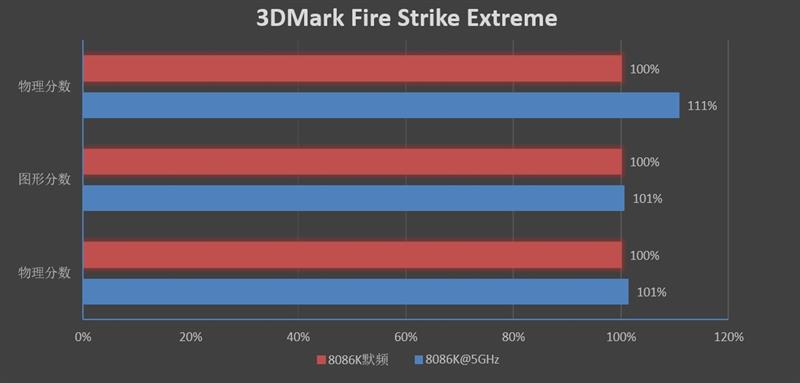
超频后在物理分数上面有11%的提升,图形分数以及总分都只有1%的增长。
综合以上测试项目,在七彩虹平台,i7-8086K超频到5GHz之后,在处理器性能方面,单线程上面有13%的性能提升,而多线程的提升
六、功耗温度测试:待机功耗仅为29瓦
1、稳定性测试
使用AIDA64 FPU程序测试默频与超频状态下的处理器温度,功耗以及频率。测试使用酷冷至尊MasterLiquid 240水冷散热器,硅脂为Arctic MX-4,室温26度。
首先是默频测试:
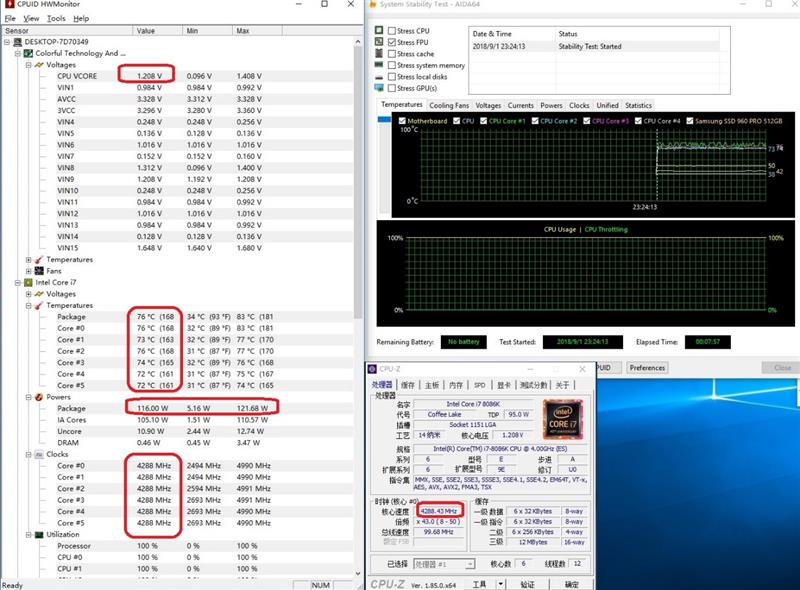
运行AIDA64 FPU程序8分钟之后,处理器温度为76度,电压为1.208V,频率稳定在4.3GHz。
接下来是超频后的稳定性测试:
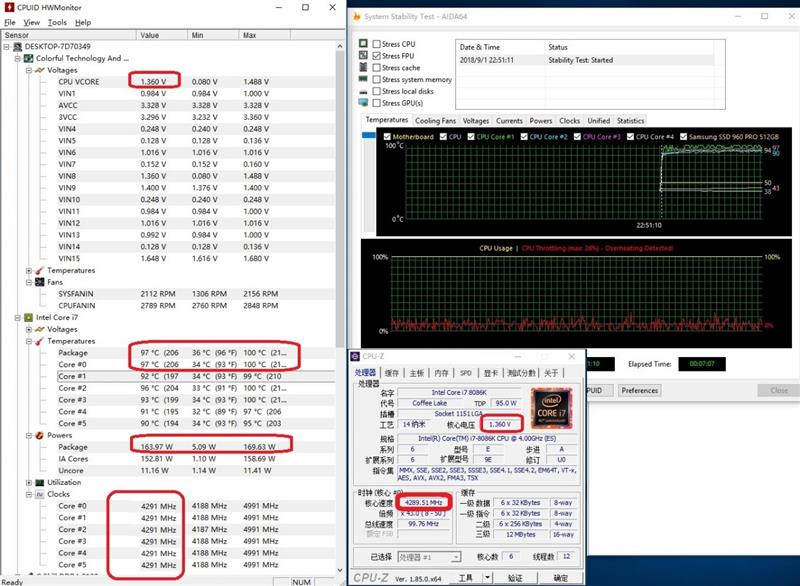
I7-8086K超频到5GHz之后,经过了7分钟的AIDA64 FPU烤机测试,处理器温度达到了97度,处理器功耗为170W,估计是撞上了BIOS功耗墙的原因,烤机频率仅为4.3GHz。主要原因是主板在5GHz时给的自动电压相当高,达到了1.36V,导致烤机测试时功耗与温度水涨船高。
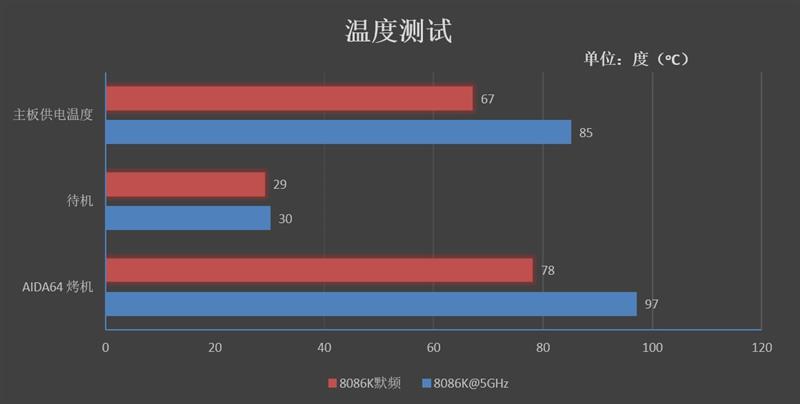
默频时,8086K待机温度为29度、烤机温度为78度,主板供电模块的温度则为67度
超频到5GHz之后,处理器的温度为30度、烤机温度则大幅度提高到了97度,主板供电模块的温度则为85度。
2、功耗测试
分别测试使用核显、搭载独显以及超频到5GHz时的待机、拷机和3DMark的功耗。测试使用的电源为酷冷至尊MasterWatt Maker 1200W 钛金电源。以下数据是平台整机功耗。

使用核显时,平台待机功耗仅仅只有29瓦,待机一整天不关机也就只用半度电;进行3DMark Fire Strike Extreme测试时,由于CPU核心利用率非常低,整机功耗只有62瓦;AIDA64烤机测试整机功耗为161瓦。
在搭载映众GTX1080超级冰龙版显卡,平台待机为37瓦。运行3DMark Fire Strike Extreme时平台最高功耗只有295瓦。
搭载GTX1080且将8086K超频到5GHz之后,平台待机功耗提升到了41瓦。运行3DMark Fire Strike Extreme时,平台最高功耗为310瓦,扣除电源转换损耗,实际上选购一个额定功率高于400W的铜牌电源就可以了。
七、总结:完善BIOS后 性价比将会无敌
这是一块极具性价比的Z370主板,在800元的售价内刷新了Z370主板的价格底线,而且比很多B360主板都要便宜,但是做工并不含糊。8相数字供电,每相4个八爪鱼MOSFET加上13粒10K黑金固态电容,可以为处理器提供200W以上的功率。在默频烤机时,供电温度只有67度,超频到5GHz进行烤机时,供电温度也仍在可控范围之内。
主板PCB则采用了E级玻璃纤维;音频部分使用了ALC892解码芯片,并配有独立的功放芯片以及6颗日系尼吉康专业音频电容;3个全尺寸PCI-E 3.0插槽与2个M.2接口丰富了主板的可玩性。
源于自家主板做工的信任,从2018年开始, “战斧”系列主板在原来4年质保的基础上增加了“一年换新服务”,消费者在购买“战斧”主板的60日内通过官网注册,即可获得此项服务。
七彩虹战斧C.Z370AK PLUS V20还可以通过简单的超频获得10%的CPU性能提升以及50%内存带宽提升。不过由于BIOS功能较为单一,超频到5GHz时CPU的电压、温度和功耗都难以把控。
如果在七彩虹在后续的BIOS版本中能够丰富超频调节功能,那么战斧C.Z370AK主板的可玩性将得到极大提高,成为真正的最具性价比的Z370主板。
